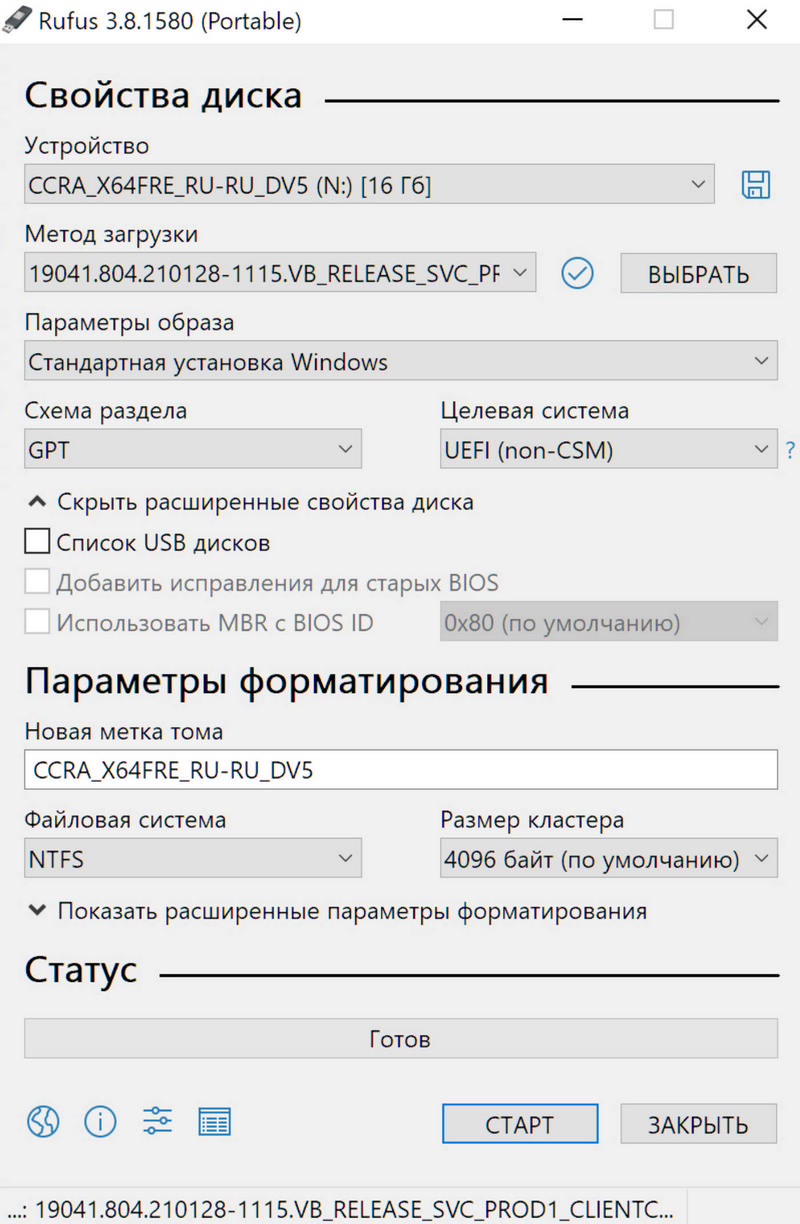Чистая установка Windows на ноутбуки Digma
Чистая установка ОС windows 10 1803/1903
Установка вместе с драйверами занимает 10-15 минут в зависимости от скорости устройства и вашего опыта. Это гораздо быстрее, чем вызывать специалиста.
Ссылки для загрузки системных установочных образов:
Версия 20h2 (февраль 2021)
Для 64 разрядных систем — Скачать Home Edition
Версия 20h2 (февраль 2021)
Для 32 разрядных систем — Скачать Home Edition
Версия 1803 (2018 год, затем система все равно обновится до 1903 и до 2020, если не отключить обновления)
Для 64 битных систем: Скачать
Для 32 битных систем: Скачать
Внимание! Скачивать и устанавливать нужно систему такой же разрядности, какой у вас стояла! Т.е. если у вас была 64 битная ОС, то и образ вам потребуется для 64 битной системы.
Если у вас не совпадет лицензия — в меню активации выполните устранение проблем, что бы система адаптировалась под лицензию, прописанную в BIOS.
Для ноутбуков с 32 гб SSD рекомендуем ставить только версию 2020 сразу же.
Образы не активированы, ничего не установлено кроме апдейтов до февраля 2021 года, не содержат драйверов. Активация windows произойдет автоматически при подключении к интернету. Формат образа ISO.
Если вы хотите затем вернуться на ту версию, что была установлена при покупке — заводская версия ОС (изначально установленная, драйверы), доступны по ссылке. После перехода в каталог, выберите вашу модель по имени.
Как установить драйверы и ссылки на них для ноутбуков Digma — подробная инструкция. Пожалуйста прочитайте и скачайте заранее, это сэкономит вам время.
Прочитайте инструкцию и скачайте драйверы до чистой установки ОС.
При чистой установке обязательно удалите все разделы диска. Система создаст служебные разделы самостоятельно. С версии 1903 мы крайне рекомендуем для 32гб устройств использовать карту памяти или диск в качестве 2 носителя (см. рекомендации ниже).
Инструкция по установке 1803/1903
1.В Rufus выберите ISO образ. Выберите флешку, на которую хотите записать установочный пакет (ISO), выберите систему и тип раздела. После чего нажмите START.
2.Установочная флешка будет создана. Её нужно подключить к выключенному ноутбуку
3. После включения ноутбука (в тот же момент) удерживайте кнопку ESC, выберите «установка с UEFI флешки» (пункт может изменяться в зависимости от имени флешки в биосе)
4. Выберите полную установку, полностью отформатируйте диск С, удалив все созданные разделы.
5. Создайте раздел на отформатированном диске, система создаст дополнительные диски.
5. Установите ОС сборки 1803/1903, дождитесь окончания установки (это примерно 10-15 минут)
6. Установите драйверы, которые Вы скачали ранее (5 минут)
7. Подключитесь к сети и выполните все обновления. Произойдет активация Windows (ключ у вас прошит в биос). Процедура займет 10 минут с перезагрузками.
Это так же поможет установить драйверы, которые после чистой установки могут встать не корректно (экран, камера, тачпад).
8.Будут установлены обновления которые актуальны на данный момент. После этого, можете сделать образ системы через Macrium Reflect (это избавит от повторных установок, в случае сбоя).
Если флешка не обнаруживается при старте биоса, запишите iso файл на флешку через утилиту Rufus (тип GPT для UEFI)
Рекомендации для тех у кого заканчивается место:
Если вы приобрели MS Office и диск у вас 16 или 32гб, устанавливайте офис только на карту памяти.
- Если у вас 16-32гб памяти, рекомендуем использовать portable версии программ с флешки. Часть производителей именно такой формат ПО поддерживает (например Телеграм).
- Как отключить обновления windows можно прочитать в статье.
- Так же рекомендуем установить полезную утилиту.
- После чистой установки Windows рекомендуем зайти в мой компьютер, выбрать диск С и щелкнув правой кнопкой — выбрать свойства — очистка диска — очистка системных файлов. Удалите все лишние файлы, это поможет вам освободить немного дополнительного места. Начиная с версии 1903 рекомендуем использовать сжатие диска — это так же освободит свободное место для системы.
- Если вы используете дополнительно SSD или карту памяти. Перелинкуйте установку обновлений на них. Об этом можно прочитать в статье. Это будет значительно экономить память. Так регулярно выполняйте чистку диска С встроенными средствами — правая кнопка мышки на диске — очистка диска.
- Как полностью изменить путь установки на карту памяти или внешний диск описано в этой статье.
Драйверы для windows 10 digma
Новые темы необходимо создавать только в корневом разделе! В дальнейшем они будут обработаны модераторами.
Обсуждение Digma Plane 7546S 3G

Обсуждение »
- Перед тем как задать вопрос, посмотрите FAQ по Android OS и Глоссарий . Уважайте своё и чужое время.
- Для обсуждения и поиска сторонних программ/игр пользуйтесь разделами:ПрограммыиИгры.
- Для сравнения устройства с конкурентами и по вопросам выбора устройств обращайтесь в раздел:Выбор и сравнение.
- Доступный объем оперативной памяти и памяти для установки приложений обсуждается в теме:Сколько памяти у вас в аппарате?
- Результаты тестов производительности Android устройств смотрите в теме:Benchmark
- Перед размещением фотографии ознакомьтесь с темойРабота с изображениями на форуме
- Сообщения, не относящиеся к теме обсуждения (оффтоп), удаляются без предупреждения.
Диагональ экрана 7 дюймов (17.78см)
Разрешение 1024х600
Тип матрицы ips
Разрешение экрана wsvga
Поддержка мультитач
Процессор spreadtrum sc7731 четырёх ядерный
Частота 1.2Ггц
ОЗУ 1Гб
ПЗУ 8Гб (по факту меньше место занимает ОС)
Поддержка microSD до 64 Гб
ОС Android 7.0
Камера фронтальная 0.3Мп
Задняя камера отсутствует
Bluetooth v4.0
WIFI 802.11b/g/n
Поддержка 3g
Количество сим карт 2
Встроенный gps
Ёмкость аккумулятора 2400 mA
Цвет черный
Поддержка otg после танцев с бубном
В теме нет куратора. По вопросам наполнения шапки обращайтесь к модераторам раздела через кнопку 
Сообщение отредактировал АлександрL — 01.10.18, 09:27
Все что Вы делаете, Вы делаете на свой страх и риск. И ни я ни администрация форума не несут ответственности за испорченное оборудование!
Предупреждение! Все данные будут потеряны. Планшет примет состояние «только из магазина».
1 Скачиваем twrp из шапки под спойлером полезное.
2 Скачиваем прошивку там же
3 Скачиваем программу прошивальщик для устройств на процессоре spreadtrum Здесь
4 Устанавливаем программу и отркываем в проводнике папку с установленной программой
5 Не закрывая проводник запускаем прошивальщик и открываем в нем нажав вверху на большую шестеренку прошивку в формате *.pac (предварительно распоковав её из zip архива)
6 Далее когда прошивка загрузится в программу НЕ ЗАКРЫВАЯ ПРОГРАММУ! переходим в открытую до этого в проводнике папку с программой *название программы*/Bin/ImageFiles/_DownloadFiles12345678/ (вместо 12345678 будут другие цифры) и копируем туда скачанный ранее twrp ПРЕДВАРИТЕЛЬНО ПЕРЕИМЕНОВАВ ЕГО В recovery.img и соглашаемся с заменой
7 Затем переходим обратно в программу прошивальщик и нажимаем кнопку ввиде значка плей.
8 Отключаем наш планшет, ждём пока он полностью отключится ЗАЖИМАЕМ КНОПКУ УБАВЛЕНИЯ ГРОМКОСТИ И НЕ ОТПУСКАЕМ ЕЕ ДО ОКОНЧАНИЯ ПРОШИВКИ и подключаем кабель.
9 Начнётся процесс прошивки ГЛАВНОЕ НЕ ОТПУСКАТЬ КНОПКУ ДО КОНЦА ждём окончания.
10 Когда прошивка закончится отключаем юсб кабель включаем и выключаем планшет (для проверки что все прошилось нормально)
11 Скачиваем последний стабильный архив для прошивки из под рекавери SuperSU и кидаем его на флешку (или во внутреннюю память если флехи нет :rolleyes: )
12 Заходим в рекавери. Для этого:
Нажимаем кнопку Power и через пол секунды нажимаем Vol+
Когда появится бутлого отпускаем кнопку Power и продолжаем держать Vol+ пока не загрузится рекавери
13 В рекавери выбираем пункт установка находим наш архив SuperSU выбираем его делаем свайп вправо и ждём окончания процесса установки, после нажимаем кнопку перезагрузить систему
Поздравляю у вас на руках рутированный аппарат!!
Сообщение отредактировал olegan48 — 08.01.18, 19:39
Как всегда все что вы делаете вы делаете на свой страх и риск и ни кто абсолютно кроме вас не несёт ответственности если вы что то испортите (никто не знает прямизну ваших рук)!
Для этого нам необходимы рут права и файлы из архива
1 Скачиваем архив с файлами
2 кидаем его на планшет
3 с помощью ес проводника, или тотал коммандера или рутэксплорера (кому как удобно я лично пользуюсь XPlore) кидаем эти файлы по пути root/system/etc/permissions/ соглашаемся с заменой, после проверяем везде разрешения должны быть 644 (буквой Г)
4 перзагружаемся и пробуем что нибудь подключить.
Все должно работать (по крайней мере у меня заработало) звук пошёл на внешнюю карту без всяких запросов, при подключении веб камеры система выдала запрос на разрешение приложению scopecam её использовать (но все равно не заработала т.к. в ядре нет драйвера v4l2)
Сообщение отредактировал olegan48 — 16.12.17, 19:45
Драйверы для windows 10 digma
В теме нет куратора. По вопросам наполнения шапки, обращайтесь к модераторам раздела через кнопку «Жалоба» под сообщениями, на которые необходимо добавить ссылки.
Сообщение отредактировал snekt — 25.03.20, 21:19
Установка Android Market
1) Скачайте приложение 
3) Запустите приложение
4) Нажмите кнопку Install APKs, дождитесь установки приложений. После этого перезагрузите планшет.
Голосовой поиск на русском 
Gmail 
Карты google 
приложений не очень много
google play пока не работает, идет вечная загрузка
Сообщение отредактировал «Soup» — 10.05.12, 13:50
dachtotutnezanyato,
Vitallium,
работает хорошо
оперативной памяти стало свободной 150-170
скайп сегодня проверю все также
маркет есть,новый но не гугл плей
Сообщение отредактировал «Soup» — 02.04.12, 12:02
lisoman,
Глянь в шапку, там есть программка и инструкция. Программа называется RKBatchTool.
update_manual_idx8.pdf
idx8_tools.zip
Сообщение отредактировал kusok1232 — 10.04.12, 18:09
Я тоже стал счастливым обладателем сего девайса 😀 !
Но после понял что оф. поддержка видимо отсутствует и каждый крутится как может В)
Если у кого появится какое либо обновление, пожалуйста выкладывайте 😉
Меня вообще скайп волнует, хотелось-бы чтоб нормально работал и через динамики.
А пока ждем :yes2:
Сообщение отредактировал vova1214 — 24.04.12, 14:41
ждем 4 андроид! 😉 (на 7,8,10 уже есть)
Сообщение отредактировал «Soup» — 24.04.12, 14:40